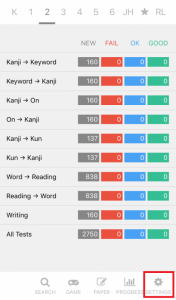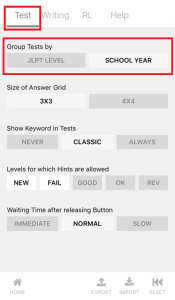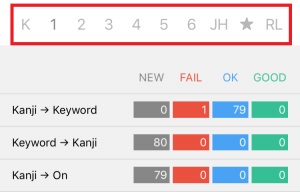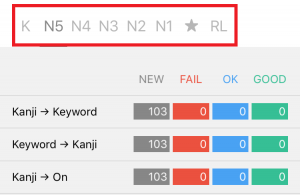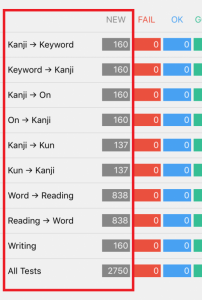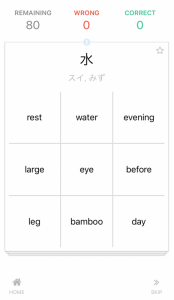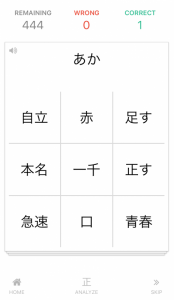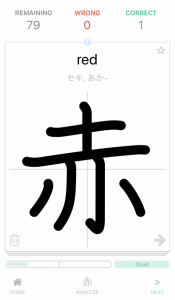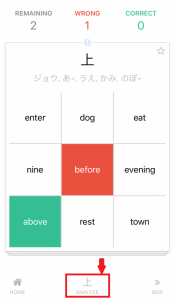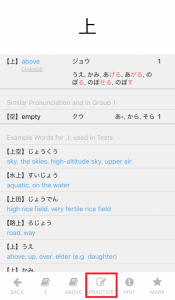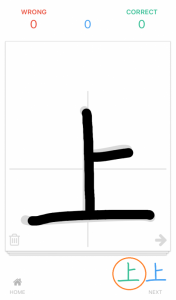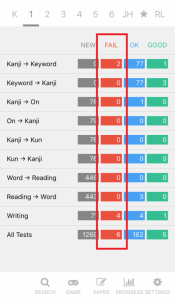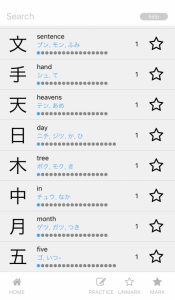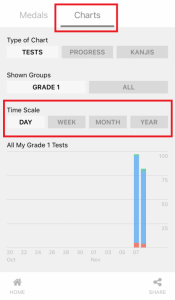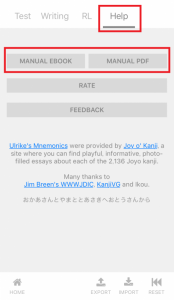できること
- たくさんの種類のテストで学べます。
- 漢字レベルを選んでテストができます。
- 手書き認識機能で書く練習ができます。
How to...
テストはHOME画面にあります。
テストを始める前に、画面下にあるSETTINGSボタンのTestから「JLPTレベル」か「SCHOOL YEAR」を選択し、表示方法を切り替えます。
入門・初級レベルの方は「SCHOOL YEAR」、中級レベル以上の方は「JLPTレベル」でテストを試してみましょう。
ここでは、「SCHOOL YEAR」に設定してみます。画面上でレベルを選んで始めましょう。
漢字を見て意味を選ぶ「Kanji→Keyword」や音声付きのひらがなを見て漢字を選ぶ「Reading→Word」、
漢字の筆記を判定する「Writing」など、豊富な種類のテストが用意されています。
学習したいメニューのグレーボックスをタップすると、テストが始まります。
間違えたときには、画面下のANALYZEをタップしてください。漢字カードが表示され、
意味、読み(音読み・訓読み)、その字を含んだ語彙をすぐに確認できます。
また、漢字カード画面下の「PRACTICE」からは、書く練習ができます。
矢印の書き順に沿って、指で漢字を書いてみましょう。
画面下に緑色でお手本の字が表示されれば正解、赤だと不正解です。
字が間違っていなくても、書き順が違う場合は不正解となります。
テスト結果はHOME画面で管理されます。
以前にどの問題が正解または不正解だったのかが記録されているので、
赤色のFAILボックスをタップすれば、間違えた苦手な問題だけを復習できます。
トップ画面下のSEARCHからも、リストの漢字をタップして漢字カードを見ることができます。
テストの予習や復習に使えそうですね。
HOME画面下のPROGRESSからChartsを見ると、期間を区切って学習進捗を確認できます。
アプリの詳しい使い方を見たいときは、SETTINGSのHELPからマニュアルをダウンロードしてください。
様々な角度からのアプローチで、難しい漢字学習も飽きることなく続けられそうですね。